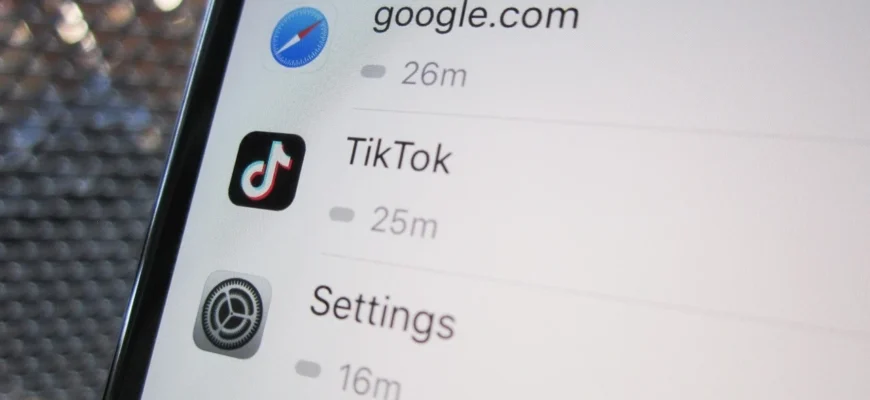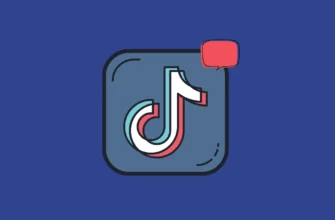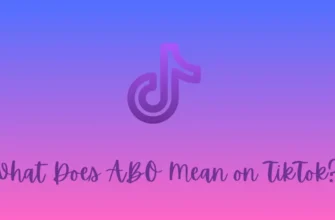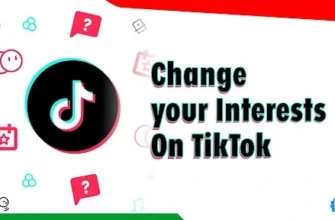TikTok jest znany z szybkich aktualizacji i przyjaznych dla użytkownika funkcji. Bycie aktywnym członkiem TikTok oznacza, że rozumiesz, jak uzależniająca jest platforma. Możesz spędzić wiele godzin na bezmyślnym przewijaniu aplikacji, a algorytm TikTok sprawia, że prawie niemożliwe jest wyczerpanie treści na platformie. Pojawiło się wiele obaw związanych z walką o kontrolę czasu użytkownika na TikTok. W tym artykule powiem ci, Jak zablokować TikTok na iPhonie.
Krótkie filmy wideo TikTok sprawiły, że platforma dotarła do szerszej publiczności i zyskała ogromną wirusowość na całym świecie. Ale troska o młodzież, która nie jest w stanie zarządzać swoim czasem na TikTok, została nazwana uzależnieniem od TikTok i aby znaleźć lekarstwo, musisz zablokować TikTok na swoim urządzeniu. Tak więc, bez zbędnych ceregieli, dowiedzmy się, jak zablokować TikTok na iPhonie.
Jak zablokować TikTok na iPhonie?

Możesz blokować i zarządzać czasem w aplikacji TikTok na swoim iPhonie na dwa sposoby. W poniższym przewodniku podam szczegółowe wyjaśnienie, jak zablokować TikTok na iPhonie.
Metoda 1: Jak zablokować TikTok na iPhonie poprzez zarządzanie czasem przed ekranem w aplikacji TikTok
Funkcja zarządzania ekranem w aplikacji TikTok pozwala użytkownikowi zarządzać swoim czasem. Jest to całkiem przydatna funkcja, zwłaszcza jeśli obawiasz się o bezpieczeństwo swoich dzieci na platformie. Możesz wybrać dzienne ograniczenia czasowe wynoszące 40, 60, 90 lub 120 minut na korzystanie z TikTok.
Aby dowiedzieć się, jak zablokować TikTok na iPhonie poprzez zarządzanie czasem ekranu, wykonaj podane kroki.
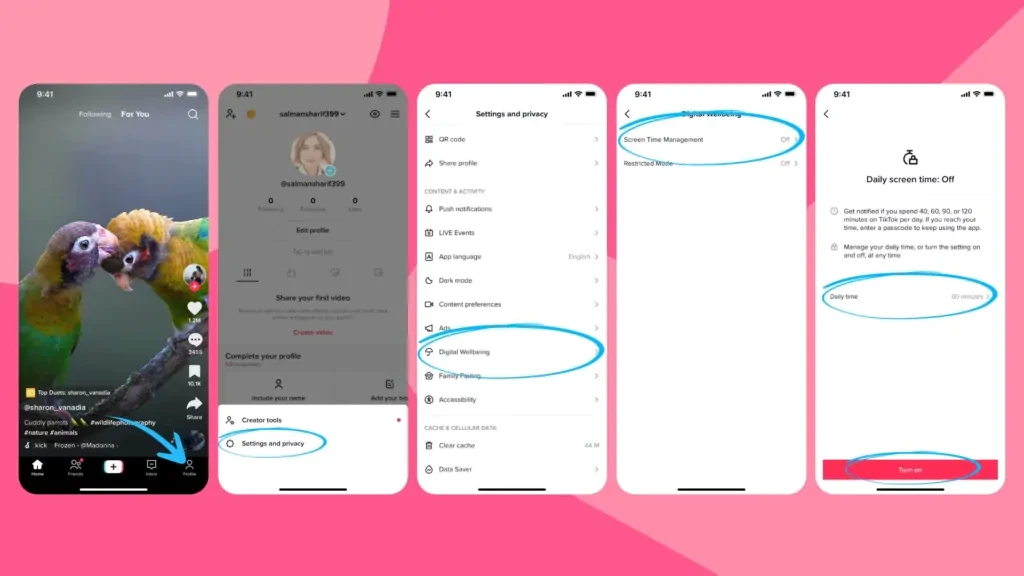
- Uruchom TikTok na urządzeniu iPhone.
- Stuknij w ikonę ikona profilu i przejdź do strony swojego profilu.
- Wybierz trzy poziome linie w górnej części ekranu.
- Przejdź do Prywatność i ustawienia.
- Pod ikoną Ogólne wybierz Cyfrowe dobre samopoczucie.
- Zobaczysz ikonę Zarządzanie czasem przed ekranem opcję, dotknij jej.
- Wybierz swoje ograniczenie czasowe i ustaw hasło.
Należy zauważyć, że po upływie czasu konieczne będzie wprowadzenie hasła, aby korzystać z aplikacji TikTok w celu przedłużenia czasu.
Metoda 2: Jak zablokować TikTok na iPhonie poprzez ustawienie czasu ekranu na telefonie iPhone
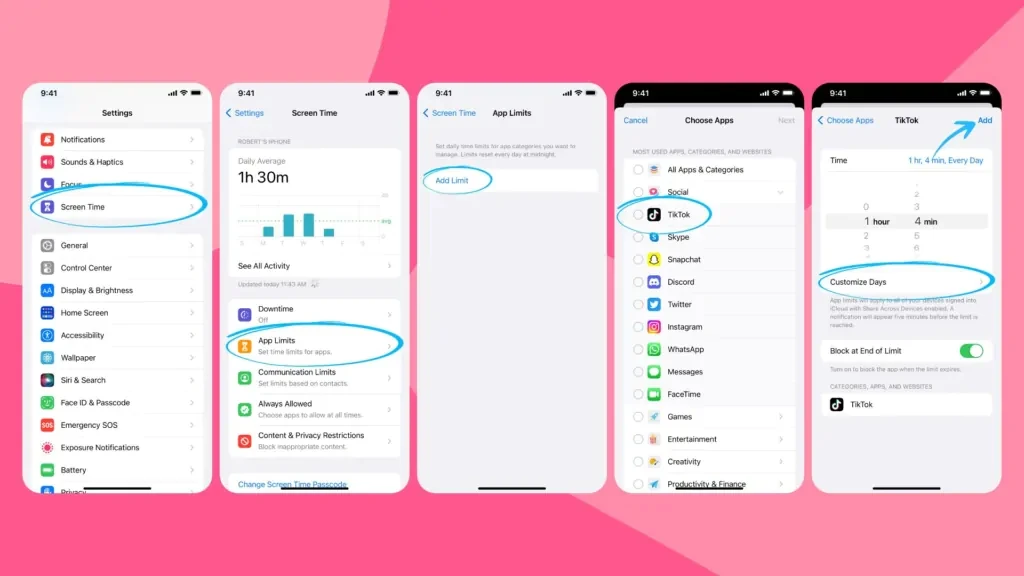
Urządzenie iPhone ma wbudowany zaawansowany system ustawień, który pozwala zablokować dostęp do aplikacji TikTok. Proces jest dość prosty i zapewnia większą swobodę w porównaniu z własną funkcją zarządzania ekranem TikTok.
Aby dowiedzieć się, jak zablokować TikTok na iPhonie za pomocą ustawienia czasu ekranu na iPhonie, wykonaj następujące czynności.
- Przejdź do sekcji ustawienia na urządzeniu iPhone.
- Na stronie ustawień przewiń w dół do pozycji Czas przed ekranem i dotknij go.
- Wybierz Limity aplikacji i włącz ją.
- Wybierz Dodaj limit a następnie wybierz TikTok.
- Stuknij w Następny i wybierz limit czasu zgodnie z własnymi potrzebami.
- Przełącz na Blokuj na koniec limitu.
- Na koniec stuknij w Dodaj i gotowe!
Zobacz, jak zablokować TikTok na iPhonie
Podsumowanie
Wzrost TikTok w ostatnich latach był zdumiewający. Ale młodzież nie jest w stanie zarządzać swoim czasem na TikTok a termin ten został nazwany uzależnieniem od TikTok. Aby wiedzieć, Jak zablokować TikTok na iPhonie, Przeczytaj cały artykuł i udostępnij go znajomym. Aby uzyskać więcej popularnych rzeczy, odwiedzaj witrynę.
Często zadawane pytania
Jak zablokować TikTok na iPhonie?
Przejdź do ustawień na swoim urządzeniu iPhone>przewiń w dół, aby przejść do Czasu przed ekranem i dotknij go>Wybierz Limity aplikacji i włącz je>Wybierz Dodaj limit, a następnie wybierz TikTok>Stuknij Dalej i wybierz limit czasu zgodnie z własnymi potrzebami>Przełącz na Blokuj na końcu limitu>Na koniec dotknij Dodaj.
Czy mogę zablokować TikTok na moim routerze??
Tak, możliwe jest zablokowanie TikTok na routerze. Pomaga nie pobierać aplikacji na urządzenie, które korzysta z WiFi.